Windows Live Essentials の来年1月に迫ったサポート終了への対応としては、ブログライターアプリの Writer はオープンソースの「Open Live Writer 」が準備されていますが、未だ日本語対応がなされておらず残念です。
このブログでは Open Live Writer のインストールと投稿ブログのアカウント登録などを書いてみます。ちなみにこの記事は Open Live Writer で書いています。

1.Open Live Writer のダウンロード
ブラウザで「Open Live Writer 」で検索し、openlivewriter.org のサイトを開く

ダウンロードが始まるので先ず「保存」して、保存が終わったら「実行」をクリック


2.インストールと投稿するブログアカウントの登録
インストールと同時にブログのアカウント登録が始まります
私は WordPress ブログを使ってますので、ブログサービスは「WordPress」を選んで「Next」をクリック

次の画面で、ブログのURLと使用者名(ブログID)、パスワードを入力し(パスワードはこのパソコンに記憶)、「Next」

Open Live Writer へブログアカウントを設定する作業が始まる。ブログサイトのテーマなどブログの設定を Open Live Writer へ読み込む。
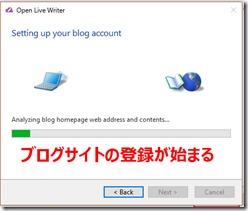

ブログの名前(Open Live Writer で識別するための名前)を記入して「Finish 」

Open Live Writer のインストールが終わり、アカウントが登録されて使用可能となる。

3.Livedoor ブログを登録
私はLivedoorブログも持ってますので(殆ど記事を書いてないが)、Livedoorブログへも投稿できるように Livedoor ブログのアカウントを登録してみます。
1)アカウントを追加
「Home」タブでアカウントの右の下向き▼をクリックし、「 Add blog account 」をクリック(画面ではBlogger など多くのアカウントが登録されているが、、、ご容赦を)

2)ブログサービスを指定
Livedoorブログのタイプは「Atom Publishing Protocol 」なので、その他「Other service」を選んで「Next」

3)ブログアドレス、ユーザー名、パスワード記入
ブログのURLと使用者名(ブログID)、パスワードはブログのAPIキーを入力し(パスワードはこのパソコンに記憶)、「Next」

4)ブログのサービスタイプと投稿先アドレスを入力
次の画面でブログのタイプと記事投稿アドレスを入力する


投稿アドレスは「https://livedoor.blogcms.jp/atom/」と記入
5)アカウント設定
Open Live Writer へブログアカウントを設定する作業が始まり、次にブログサイトのテーマなどをダウンロードするか聞かれるのでダウンロードする


6)アカウント名を付ける
設定が終わればアカウント名(Open Live Writer で識別するための名前)を付けて終了。ここでは「パソコン備忘録(Livedoor)」とした。


4.Writer と Open Live Writer の比較
メニューなどの表記が「英語か日本語か」が異なるだけで同じようです。






とてもわかりやすいです。ありがとうございます。
いいねいいね: 1人
ありがとうございます。
いいねいいね: 2人
ピンバック: 【Open Live Writerの使い方】Windows Live Writerの後釜はコレで決まり!! | らいふポスト
そうですね。Writer はオープンソース化されて分離されていますね。
私も使ってます。ブログも書きました。
いいねいいね
Navatar's BLOG でリブログしてコメントを追加:
ふむふむ。
いいねいいね: 1人